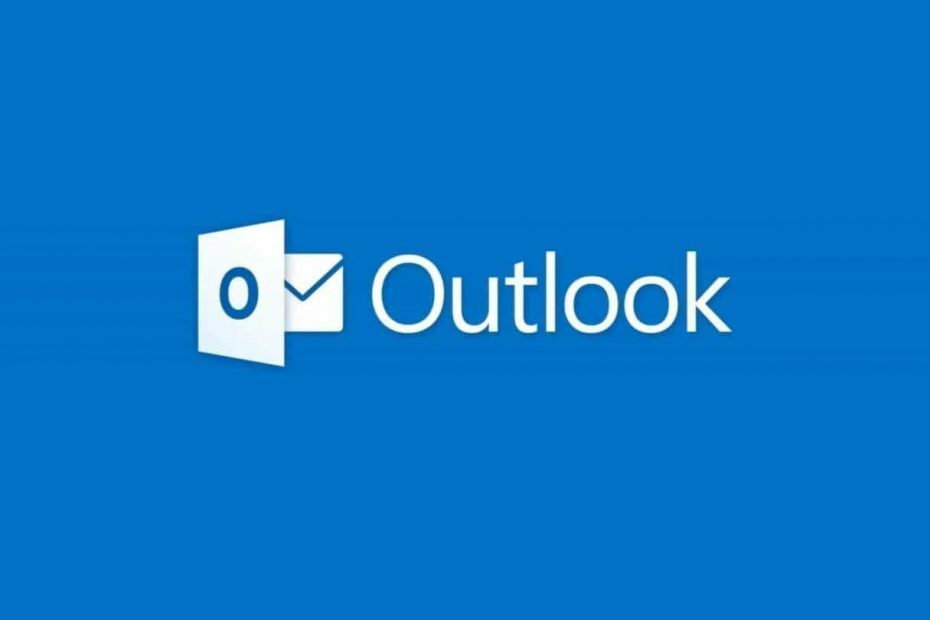Oszczędzająca czas wiedza na temat oprogramowania i sprzętu, która pomaga 200 mln użytkowników rocznie. Poprowadzi Cię z poradami, wiadomościami i wskazówkami, aby ulepszyć swoje życie technologiczne.

Nawet jeśli monitor twojego komputera wydaje się działać dobrze, nadal mogą tam pozostać martwe piksele, których nie jesteś świadomy, ponieważ pojawiają się tylko w jednym kolorze.
W każdym razie martwe piksele na ekranie komputera mogą być dość denerwujące. Będziesz mógł je zobaczyć, pokazując różne kolory, gdy jesteś w trybie pełnoekranowym.
Możesz także wypróbować to narzędzie o nazwie UnDeadPixel, które zmieni kolor ekranu w stałych odstępach czasu, co, miejmy nadzieję, przywróci zablokowane piksele na ekranach.
Twórcy oprogramowania twierdzą, że musisz uruchomić ten program na kilka godzin. Mówią również, że tak jak w przypadku innych programów, nie ma gwarancji na wyniki.
Interfejs jest niezwykle prosty. W lewym okienku wystarczy wybrać liczbę cykli do uruchomienia.
Po prawej stronie musisz wybrać, ile okien flash chcesz mieć na ekranie i jaki będzie rozmiar ekranu flash.
Następnie jedyne, co pozostało do zrobienia, to ustawić interwał flashowania w milisekundach i po prostu nacisnąć przycisk Start poniżej. Następnie wystarczy przesunąć ekran lampy błyskowej na obszar z martwym pikselem.
Oprogramowanie ma następujące funkcje i zalety:
- Oprogramowanie UnDeadPixel stale zmienia kolor ekranu z opóźnieniem, które możesz zdefiniować samodzielnie
- Wszystko, co musisz zrobić, to wprowadzić opóźnienie w milisekundach na ekranie, które otrzymasz zaraz po otwarciu aplikacji, a następnie po prostu naciśnij Enter lub kliknij Kontynuuj
- Aby wyjść z programu, wystarczy nacisnąć przycisk Esc
- Aby zmienić czas opóźnienia, po prostu naciśnij spację
⇒ Zdobądź UnDeadPixel

Rizonesoft Pixel Repair to małe narzędzie, którego można użyć do wykrywania i naprawiania zablokowanych pikseli na płaskim ekranie LCD.
Należy zauważyć, że to oprogramowanie nie przywróci do życia całkowicie martwych / czarnych pikseli, ale z powodzeniem zadziała, jeśli po prostu utknie na określonym kolorze.
Nawet jeśli rynek jest wypełniony takim oprogramowaniem, jest tylko kilka programów wyposażonych we wszystkie niezbędne funkcje, a to jest jedna z niewielu.
Możesz użyć sekcji lokalizatora martwych pikseli w naprawie pikseli, aby wyszukać martwe lub zablokowane piksele. Możesz również skorzystać z tej sekcji, aby znaleźć brudne małe plamy i kurz podczas czyszczenia ekranu.
Teraz, po zlokalizowaniu zablokowanych pikseli, spróbuj je naprawić za pomocą tego narzędzia. Musisz ustawić tryb koloru, a następnie nacisnąć przycisk Go i umieścić krzykliwe okienko na pikselu, który mógł się utknąć.
Czasami to odkleja ten piksel, ale jak wcześniej wspomniano, nie zawsze zadziała, ponieważ piksel może być naprawdę martwy.
To tylko plik 2 MB, więc jest niezwykle łatwy do pobrania i uruchomienia, więc najgorsze, co może się zdarzyć, to nie działać i usunąć oprogramowanie w kilka sekund.
Sprawdź najlepsze cechy i funkcje zawarte w Rizonesoft Pixel Repair:
- Będziesz mógł skorzystać z sekcji Dead Pixel Locator w Pixel Repair, aby wyszukać martwe lub zablokowane piksele
- Możesz także użyć tej sekcji, aby znaleźć brudne plamy lub kurz podczas czyszczenia ekranu; Kurz zwykle nie będzie widoczny na wszystkich kolorach
- Po zlokalizowaniu zablokowanych pikseli będziesz mógł naprawić problem za pomocą Rizonesoft Pixel Repair
- Wszystko, co musisz zrobić, to ustawić tryb kolorów, nacisnąć przycisk Go i umieścić krzykliwe okienko pod zablokowanym pikselem
- To powinno odkleić piksel
Oprogramowanie jest kompatybilne z systemem Windows i ma tylko 2,1 MB.
⇒ Uzyskaj naprawę pikseli Rizonesoft

JScreenFix nie pomoże ci znaleźć zablokowanego piksela, ale to narzędzie z pewnością pomoże ci go naprawić. To narzędzie załaduje czarne okno przeglądarki z kwadratem migających pikseli.
Wszystko, co musisz zrobić, to nacisnąć zielony przycisk, który widzisz w prawym dolnym rogu, aby przejść do pełnego ekranu.
Następnie przeciągnij migający kwadrat do miejsca, w którym znalazłeś zablokowany piksel i pozostaw go tam na około 10 minut.
Najlepsze w tym narzędziu jest to, że nie musisz instalować absolutnie niczego na swoim komputerze. Wystarczy jedno kliknięcie, online.
Na stronie zobaczysz również niektóre dodatki, ale zostaną one magicznie przeniesione, gdy przesuniesz małe okno na ekranie.
Kwadratowe okno składa się z 256 x 256 pikseli, które stale migają we wszystkich podstawowych kolorach i nie można ich rozszerzyć.
Na poziomie wad nie można zmienić interwału migania i nie ma możliwości zidentyfikowania zablokowanych lub martwych pikseli.
Oto najlepsze funkcje, które znajdziesz w tym narzędziu:
- Wyjaśnia i pokazuje najważniejsze szczegóły dotyczące zablokowanych pikseli.
- Oprogramowanie może naprawić większość zablokowanych pikseli w mniej niż 10 minut.
- JScreenFix naprawia większość ekranów i jest odpowiedni dla LCD i OLED.
- Nie będziesz musiał niczego instalować na swoim komputerze, a to poręczne narzędzie wykorzystuje HTML5 i JavaScript w Twojej przeglądarce internetowej.
- Najlepszą rzeczą w JScreenFix jest to, że jest darmowy i łatwy w użyciu, dzięki czemu każdy może z niego skorzystać.
- Wszystko, co musisz zrobić, aby rozwiązać irytujący problem, to po prostu przeciągnąć naprawiacz pikseli nad zablokowany piksel i to wszystko.
- Aplikacja online zgłasza wskaźnik sukcesu przekraczający 60%, jeśli chodzi o przywracanie zablokowanych pikseli na monitorze komputera.
⇒ Pobierz JScreenFix

To narzędzie pozwala spróbuj samodzielnie naprawić martwe, zablokowane lub gorące piksele, zanim wrócisz do sklepu, to jest ich motto. Wadliwy piksel, który cały czas wyświetla kolor biały, nazywany jest gorącym pikselem.
Możesz pobrać i uruchomić PixelHealer bez konieczności instalowania czegokolwiek, co jest wygodne, ponieważ możesz go również usunąć po wykonaniu pracy.
Najlepszą cechą tego rozwiązania jest to, że może również wykrywać martwe lub zablokowane piksele, w przeciwieństwie do innych programów, które nie zapewniają tej funkcji.
Uruchom skanowanie systemu, aby wykryć potencjalne błędy

Pobierz Restoro
Narzędzie do naprawy komputera

Kliknij Rozpocznij skanowanie aby znaleźć problemy z systemem Windows.

Kliknij Naprawić wszystko rozwiązać problemy z opatentowanymi technologiami.
Uruchom skanowanie komputera za pomocą narzędzia Restoro Repair Tool, aby znaleźć błędy powodujące problemy z bezpieczeństwem i spowolnienia. Po zakończeniu skanowania proces naprawy zastąpi uszkodzone pliki świeżymi plikami i składnikami systemu Windows.
Następnie możesz zakryć martwy piksel oknem koloru i kliknąć przycisk Rozpocznij miganie, aby rozpocząć proces gojenia.
Niech migające okno działa przez chwilę, a następnie sprawdź, czy martwy piksel został naprawiony lub przywrócony (co oznaczałoby, że tylko się zablokował).
To oprogramowanie może być z powodzeniem używane na ekranach LCD lub TFT, na monitorach stacjonarnych, laptopach i tabletach.
Aplikacja może zamknąć się automatycznie po określonym czasie. Udaj się na oficjalną stronę PixelHealer firmy Aurelitech, aby pobrać aplikację i przetestować ją na swoim komputerze.
Możesz pobrać to oprogramowanie dla systemu Windows za darmo, a oto główne szczegóły, które musisz o nim wiedzieć:
- Otrzymasz możliwość skorzystania z bezpłatnej aplikacji przenośnej InjuredPixels, aby sprawdzić ekran lub tablet pod kątem martwych lub zablokowanych pikseli
- To poręczne narzędzie wykorzystuje już pomyślnie przetestowaną koncepcję, która polega na tym, że miganie kolorów RGB nad martwym/zablokowanym pikselem ożywia go
- Będziesz mieć możliwość użycia myszy lub zmiany rozmiaru migającego okna
- Możesz także użyć intuicyjnych ustawień, aby zmienić migające kolory lub interwał
- PixelHealer ma naprawdę intuicyjny i łatwy w użyciu interfejs
⇒ Pobierz PixelHealer

Pixel Doctor to lekki darmowy program Windows, który został opracowany, aby pomóc użytkownikom naprawiać zablokowane piksele na ich monitorach LCD.
To oprogramowanie można uznać za bardziej odpowiednie dla nieco bardziej doświadczonych użytkowników, ale z drugiej strony opiera się na naprawdę przyjaznym podejściu.
Aplikacja jest niezwykle prosta i nie można jej wiele skonfigurować, ale zawiera kilka ważnych ustawień.
Na przykład możesz mieć wybór koloru używanego do flashowania, a także masz wybór, jeśli chodzi o rodzaj testu: prosty lub cykl.
Inną świetną opcją jest uruchomienie testu na pełnym ekranie lub tylko w wybranym miejscu na ekranie. To drugie jest oczywiście lepsze, jeśli wiesz, gdzie znajduje się zablokowany piksel.
To interesująca aplikacja, która przez większość czasu będzie w stanie naprawić zablokowane piksele, więc zdecydowanie warto spróbować.
Wszystkie opcje są wyświetlane w jednym oknie, więc nie będziesz potrzebować żadnych wskazówek ani skomplikowanego menu.
Sprawdź najlepsze cechy i funkcjonalności tego narzędzia:
- Nie musisz konfigurować wielu ustawień w Pixel Doctorze, a to może być tylko dobra wiadomość dla użytkowników, którzy szukają szybkich i prostych rozwiązań.
- Będziesz mógł wybrać kolor testowy, a jest to bardzo ważne, jeśli próbujesz poradzić sobie z zablokowanymi pikselami.
- Możesz także wybrać spośród dwóch różnych rodzajów testów, cyklicznych lub pojedynczych.
- Wszystkie testy można uruchomić w trybie pełnoekranowym, aby uzyskać najlepsze wyniki, a będziesz mieć dedykowane opcje wyboru metod pełnoekranowych i lokalizacji.
- Oprogramowanie zawiera coś, co nazywa się „terapiami”, które są szybkimi zmianami kolorów, które pomagają pozbyć się zablokowanych pikseli.
- Oprogramowanie jest naprawdę lekkie i wcale nie spowolni działania komputera.
⇒ Uzyskaj Pixel Doctor
Istnieje pięć naszych najlepszych opcji oprogramowania, które może znaleźć i naprawić zablokowane lub pozornie martwe piksele.
Czym są martwe i zablokowane piksele i jak sobie z nimi radzić?
Każdy piksel na ekranie LCD jest podzielony na trzy małe komory, każda dla jednego z kolorów RGB, które tworzą całe spektrum kolorów na ekranie.
Może się zdarzyć, że jeden kolor może utknąć i nie będzie aktywny, a w takim przypadku można go ożywić. Jednak martwe piksele są wadliwymi, które zwykle nie otrzymują żadnego prądu lub po prostu działają nieprawidłowo.
Tej ostatniej niestety nie da się wskrzesić żadną możliwą techniką i niestety będziesz musiał z tym żyć.
Użyj dedykowanego oprogramowania
Oczywiście, zanim zrobisz cokolwiek innego, możesz użyć jednego z wymienionych narzędzi, aby spróbować ożywić, miejmy nadzieję, zablokowany piksel.
Jak widać, metoda stosowana przez wszystkie z nich programy jest miganie światła w wielu kolorach lub tylko w tym, którego dotyczy problem.
Istnieje również kilka rozwiązań, które mogą przetestować ekran i dokładnie powiedzieć, czy i gdzie znajdują się martwe lub zablokowane piksele.
Odeślij ekran do wymiany
Jeśli żadne z programów do odzyskiwania nie okazało się skuteczne w ponownej aktywacji piksela, można zrobić tylko dwie rzeczy: odesłać ekran/urządzenie z powrotem do producenta w celu wymiany lub po prostu z nim żyć.
Jeśli zauważyłeś, gdzie znajduje się piksel, trudno go zignorować, zwłaszcza jeśli bardzo szybko zauważasz taką wadę.
Jeśli jednak w rogu ekranu znajduje się tylko jeden piksel, być może oszczędzisz sobie pośpiechu odsyłania go i czekania na wymianę całymi dniami.
Martwe piksele mogą się mnożyć
Istnieją różne przyczyny martwych pikseli. Mogą je wywołać wstrząsy podczas transportu, problemy z elektroniką lub po prostu wady fabryczne.
Jednak gdy zauważysz jeden lub więcej martwych pikseli, istnieje szansa, że się zwielokrotnią w czasie.
Tak więc, jeśli wydałeś dużo pieniędzy na urządzenie i właśnie je dostałeś z jednym lub więcej martwymi pikselami, a nie zablokowanymi, zalecamy odesłanie go w celu szybkiej wymiany.
Biorąc to pod uwagę, mamy nadzieję, że znalazłeś najlepsze oprogramowanie i udało ci się ożywić te nieaktywne piksele.
Wszystkie rozwiązania mają swoje unikalne możliwości i zestawy funkcji, więc koniecznie je sprawdź. Oczywiście istnieje również ręczna technika znajdowania martwego lub zablokowanego piksela.
Wszystko, co musisz zrobić, to wyłączyć swój monitor, weź wilgotną szmatkę, która nie porysuje ekranu i zastosuj nacisk w miejscu, w którym znajduje się zablokowany piksel, nie wywierając nacisku w innym miejscu (ponieważ może to spowodować zwiększenie liczby zablokowanych pikseli).
Podczas wywierania nacisku włącz komputer i ekran i usuń nacisk. Zwykle zablokowany piksel powinien zniknąć, ale jeśli tak nie jest, wypróbuj narzędzia wymienione powyżej. Powodzenia!
Jeśli problem pojawił się po wygaśnięciu okresu gwarancyjnego, powinieneś również zajrzeć do naszego najlepsze monitory z głośnikami i kamerką idealny do pracy w domu, aby zastąpić swój.
Jeśli wiesz o innych metodach naprawiania zablokowanych pikseli, zostaw nam wiadomość w komentarzu poniżej.
© Copyright Windows Raport 2021. Nie jest powiązany z Microsoft